win11已取消网页导航 Win11资源管理器不显示导航窗格的技巧
更新时间:2024-05-09 11:40:49作者:yang
Win11操作系统已经取消了传统的网页导航功能,同时资源管理器也不再显示导航窗格,这让很多用户感到困惑,有一些技巧可以帮助用户更好地管理Win11系统资源,提高工作效率。通过简单的操作设置,用户可以轻松访问所需文件和文件夹,更快捷地进行操作。让我们一起来了解这些技巧,让Win11系统更加方便实用。

打开资源管理器。
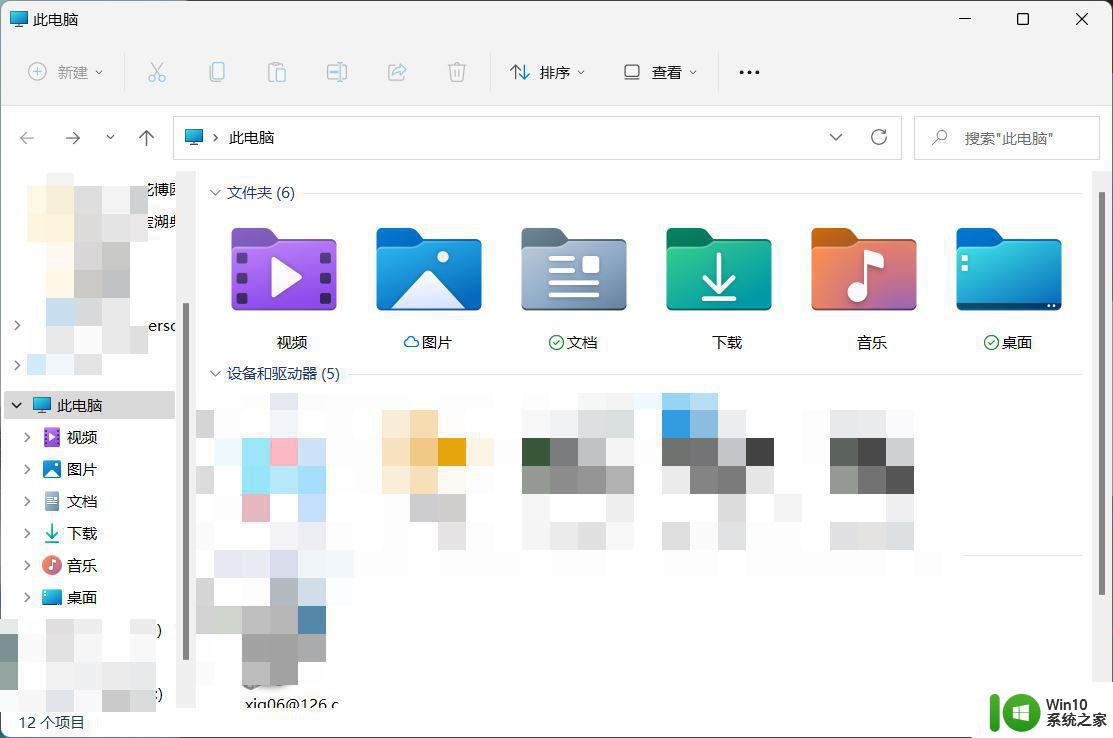
点击上面的查看下拉菜单。
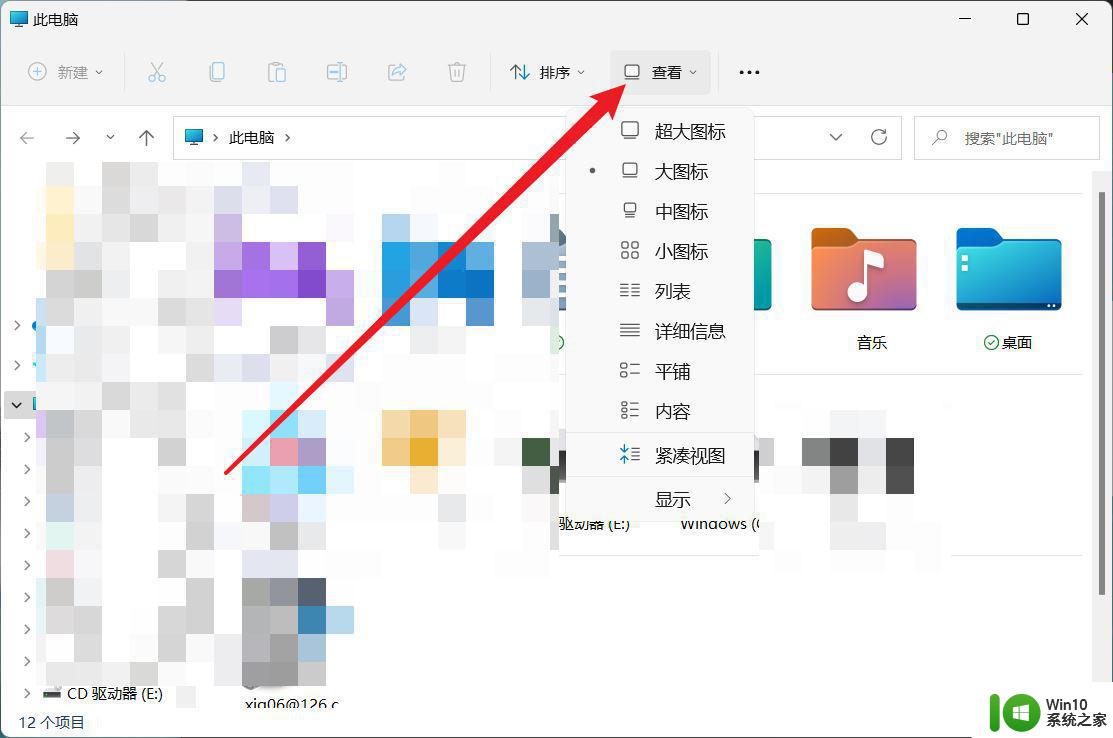
在下拉菜单中选择显示菜单下的导航窗格,将其勾去掉。
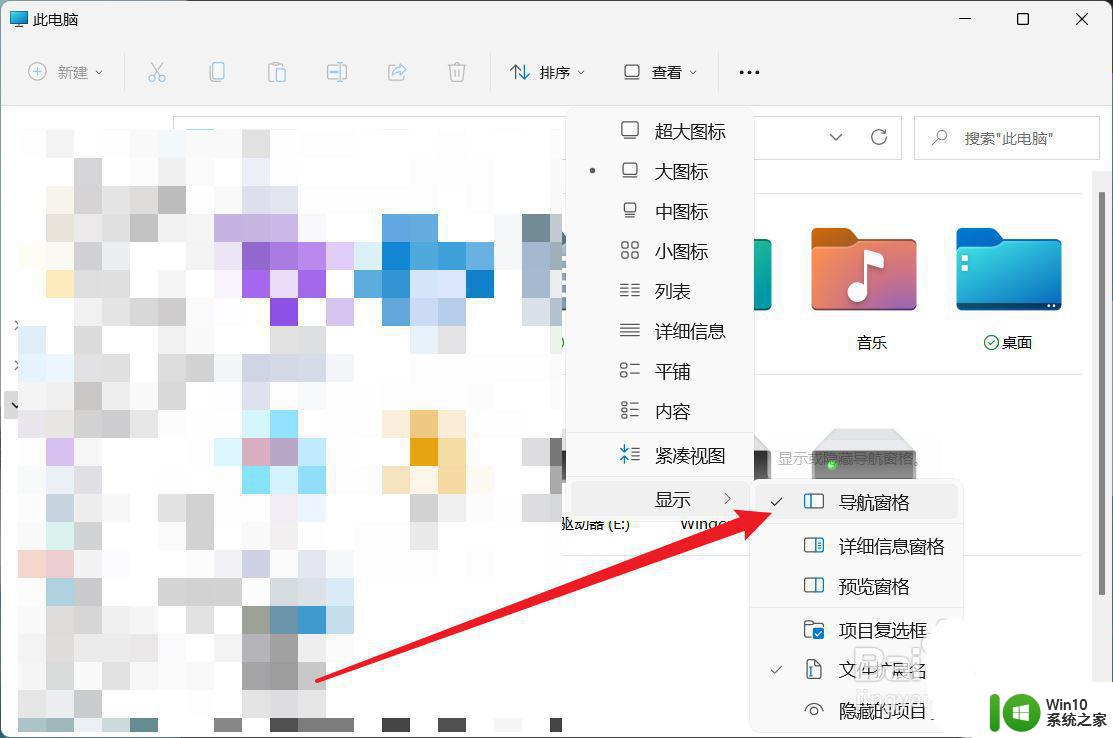
此时左侧的导航窗格就被关闭了。
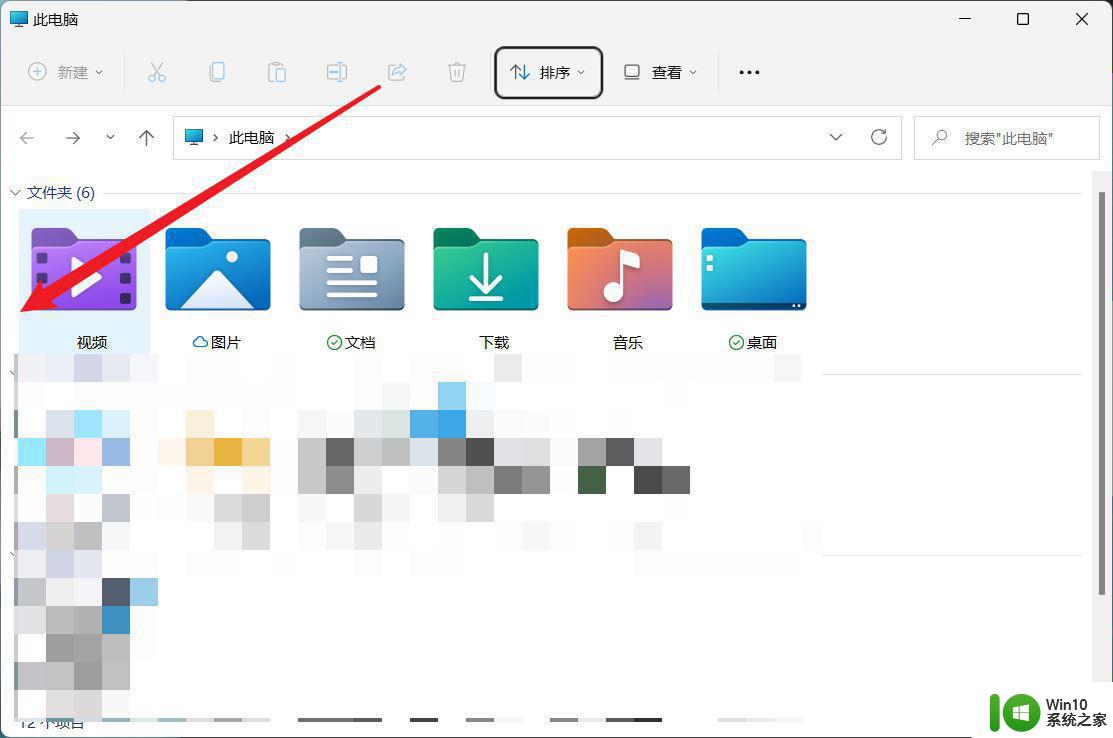
Win11 win+e快捷键用不了怎么办? Win11资源管理器打不开的解决办法
以上就是win11已取消网页导航的全部内容,有出现这种现象的用户不妨根据以上方法来解决,希望能对大家有所帮助。
win11已取消网页导航 Win11资源管理器不显示导航窗格的技巧相关教程
- win11重启资源管理器的方法 win11中该怎么重启资源管理器
- win11重启资源管理器的方法 win11怎么重启资源管理器
- win11怎么重启资源管理器 win11资源管理器崩溃怎么办
- win11资源管理器卡死怎么办 win11资源管理器卡死怎么修复
- win11怎么重启资源管理器 win11资源管理器重启步骤
- Win11文件资源管理器没看见选项卡的恢复方法 Win11文件资源管理器选项卡消失怎么恢复
- win11资源管理器不停重启怎么办 如何修复win11资源管理器不停重启问题
- win11加装硬盘却不显示的解决方法 win11新硬盘资源管理器不显示怎么办
- win11资源管理器搜索无反应如何处理 Win11文件资源管理器搜索无法使用的原因
- Win11资源管理器打开空白的处理方法 win11资源管理器打开空白什么情况
- win11资源管理器打不开怎么办 win11资源管理器界面变化及新增功能介绍。
- win11系统资源管理器很卡如何处理 win11资源管理器卡顿解决方法
- win11系统启动explorer.exe无响应怎么解决 Win11系统启动时explorer.exe停止工作如何处理
- win11显卡控制面板不见了如何找回 win11显卡控制面板丢失怎么办
- win11安卓子系统更新到1.8.32836.0版本 可以调用gpu独立显卡 Win11安卓子系统1.8.32836.0版本GPU独立显卡支持
- Win11电脑中服务器时间与本地时间不一致如何处理 Win11电脑服务器时间与本地时间不同怎么办
win11系统教程推荐
- 1 win11安卓子系统更新到1.8.32836.0版本 可以调用gpu独立显卡 Win11安卓子系统1.8.32836.0版本GPU独立显卡支持
- 2 Win11电脑中服务器时间与本地时间不一致如何处理 Win11电脑服务器时间与本地时间不同怎么办
- 3 win11系统禁用笔记本自带键盘的有效方法 如何在win11系统下禁用笔记本自带键盘
- 4 升级Win11 22000.588时提示“不满足系统要求”如何解决 Win11 22000.588系统要求不满足怎么办
- 5 预览体验计划win11更新不了如何解决 Win11更新失败怎么办
- 6 Win11系统蓝屏显示你的电脑遇到问题需要重新启动如何解决 Win11系统蓝屏显示如何定位和解决问题
- 7 win11自动修复提示无法修复你的电脑srttrail.txt如何解决 Win11自动修复提示srttrail.txt无法修复解决方法
- 8 开启tpm还是显示不支持win11系统如何解决 如何在不支持Win11系统的设备上开启TPM功能
- 9 华硕笔记本升级win11错误代码0xC1900101或0x80070002的解决方法 华硕笔记本win11升级失败解决方法
- 10 win11玩游戏老是弹出输入法解决方法 Win11玩游戏输入法弹出怎么办
win11系统推荐
- 1 win11系统下载纯净版iso镜像文件
- 2 windows11正式版安装包下载地址v2023.10
- 3 windows11中文版下载地址v2023.08
- 4 win11预览版2023.08中文iso镜像下载v2023.08
- 5 windows11 2023.07 beta版iso镜像下载v2023.07
- 6 windows11 2023.06正式版iso镜像下载v2023.06
- 7 win11安卓子系统Windows Subsystem For Android离线下载
- 8 游戏专用Ghost win11 64位智能装机版
- 9 中关村win11 64位中文版镜像
- 10 戴尔笔记本专用win11 64位 最新官方版